
更改Windows Update下載路徑 這是我們今天釋放磁盤空間最簡單的方法之一。 這是一種不太為人所知的方法,但是由於有了它,我們避免了某些單元變得太滿的情況。 因此,下面我們向您顯示要執行的步驟。
重要的是要知道,在更改Windows Update下載路徑的過程中,我們必須 擁有管理員權限。 因此,在開始執行以下說明的步驟之前,請確保您擁有它們。
最正常的事情是Windows Update下載 存儲在名為C:\ Windows \ SoftwareDistribution的文件夾中。 因此,如果要更改下載路徑,則必須在另一個磁盤驅動器上創建一個新文件夾。 這完全取決於我們。 創建此文件夾後,我們可以繼續。
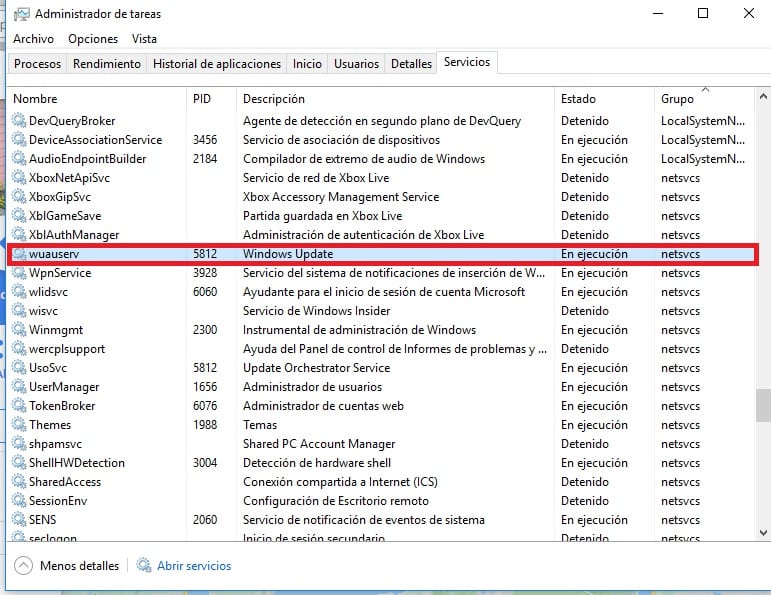
然後,我們必須打開Windows 10任務管理器,並在此處查找“服務”選項卡。 在此選項卡中,我們得到一個列表,在那裡我們必須搜索 wuaserv。 找到後,我們單擊它,然後按d我們必須停止這項服務。 完成此操作後,我們轉到原始下載文件夾並重命名。
當您這樣做時,Windows Update將無法找到原始文件夾。 因此,下面我們創建一個鏈接以將其定向到新文件夾。 這是通過打開命令提示符窗口來完成的。 在那裡,我們必須執行以下命令: mklink / j C:\ windows \ softwaredistribution D:\ WindowsUpdateDownload。 如果下載了一半,執行後,我們將能夠將文件複製到新文件夾中。
接下來要做的是重新激活我們之前停止的某些Windows 10更新的下載。 如果我們將所有事情都做對了(應該如此), 我們創建的新文件夾現在將被使用。